Cách lấy lại mật khẩu zalo thành công 100% chi tiết từ A đến Z
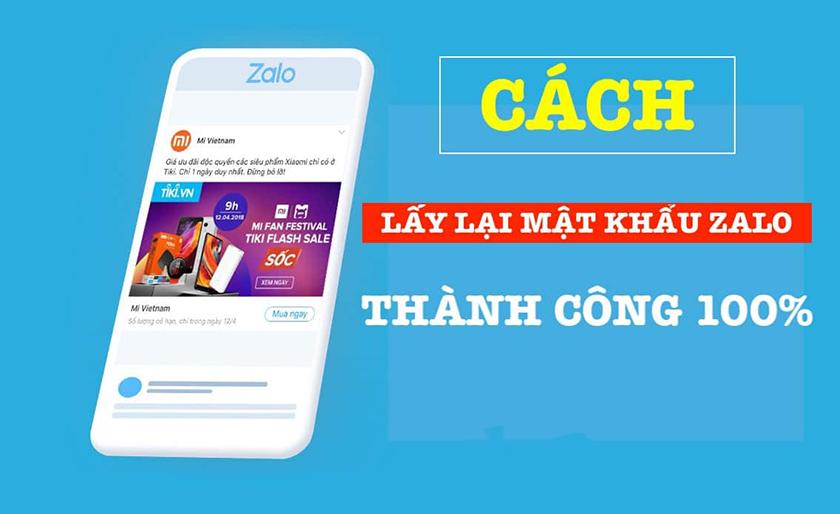
Cách lấy lại mật khẩu Zalo ngay bên dưới bài viết giúp bạn có thể đăng nhập vào tài khoản nhanh chóng khi không may quên mật khẩu của tài khoản. Trên thực tế có rất nhiều cách để nhanh chóng lấy lại mật khẩu đã Zalo đã bị mất. Vậy những cách đó là gì? Nên thực hiện theo cách nào? Khám phá ngay cách lấy lại mật khẩu Zalo phù hợp với bạn ngay bên dưới nhé.
Hướng dẫn lấy lại mật khẩu Zalo thông qua máy tính
Hiện nay Zalo hỗ trợ người dùng có thể lấy lại mật khẩu trên nhiều thiết bị khác nhau. Ngoài ra, còn có cách dùng 2 Zalo trên 1 điện thoại iPhone cùng lúc. Đây là một mẹo sử dụng rất hay, hãy tìm hiểu nhé. Bên dưới là hướng dẫn lấy lại mật khẩu Zalo trên máy tính:
- Bước 1: Bạn truy cập vào Zalo Web thông qua đường link: https://chat.zalo.me/ hoặc có thể tải ứng dụng Zalo về máy;
- Bước 2: Chọn vào phần Quên mật khẩu và nhập số điện thoại, sau đó nhấn Tiếp tục;
- Bước 3: Màn hình sẽ hiển thị thông báo xác nhận đó có phải là số điện thoại của bạn hay không, lúc này bấm chọn Xác nhận;
- Bước 4: Zalo sẽ gửi về một tin nhắn thông qua số điện thoại bạn đã cung cấp, bạn nhập mã này vào ô trống, đồng thời nhập mật khẩu mới cho tài khoản và nhấn Xác nhận;
- Bước 5: Để đăng nhập lại tài khoản Zalo, bạn cần nhập số điện thoại và mật khẩu mới được thay đổi và cuối cùng nhấn Đăng nhập với mật khẩu.
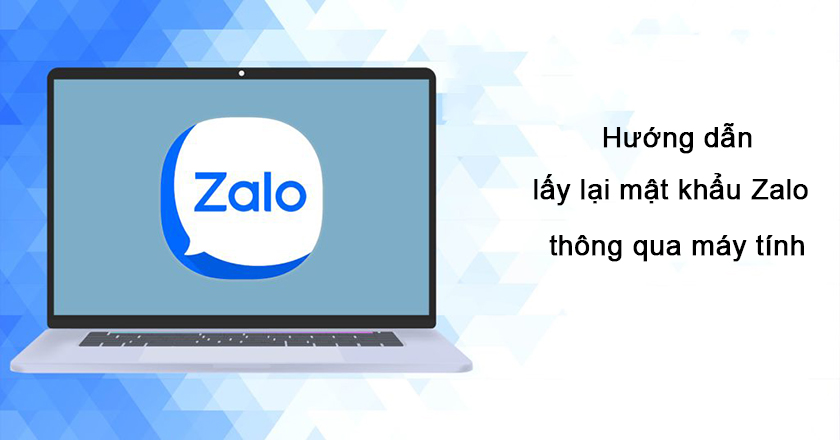
Hướng dẫn lấy lại mật khẩu Zalo thông qua điện thoại
Ngoài máy tính, chúng ta vẫn có cách lấy lại mật khẩu Zalo thông qua điện thoại với cách làm như sau:
- Bước 1: Tiến hành truy cập vào ứng dụng Zalo, sau đó nhấn vào nút Đăng nhập;
- Bước 2: Bạn nhấp chọn vào phần Lấy lại mật khẩu, sau đó nhập số điện thoại và nhấn nút Tiếp tục;
- Bước 3: Màn hình sẽ hiển thị thông báo xác nhận đây có đúng là số điện thoại của bạn không, nhấn vào Xác nhận và sau đó Zalo sẽ gửi mã về tin nhắn trong điện thoại của bạn;
- Bước 4: Bạn nhập mã này vào ô trống và nhấn nút Tiếp tục;
- Bước 5: Zalo sẽ hỏi bạn có muốn tạo một mật khẩu mới không. Nếu muốn, bạn nhấp chọn vào mục Tạo mật khẩu, sau đó tiến hành điền và xác nhận mật khẩu mới. Nếu không, bạn nhấp vào phần Để sau và tiếp tục sử dụng Zalo như bình thường.
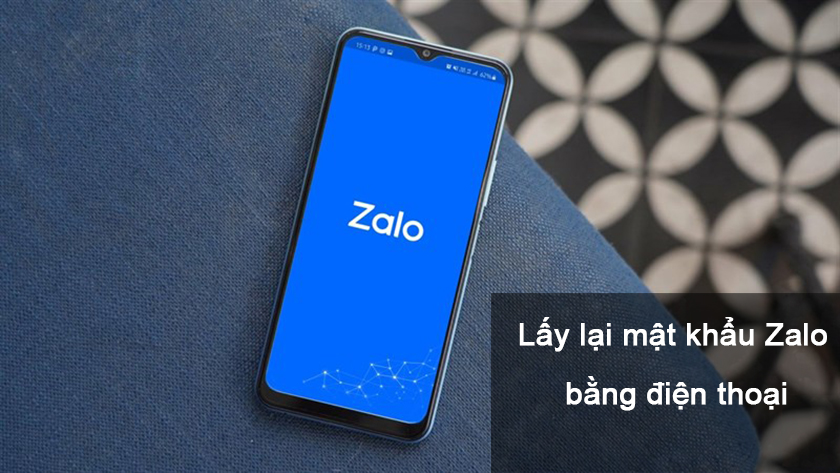
Cách lấy lại pass Zalo thông qua số điện thoại khác
Trong trường hợp sim trên điện thoại đã bị mất và chúng ta không thể thực hiện hai cách lấy lại mật khẩu Zalo như trên, hãy thử áp dụng cách này bạn nhé. Tuy nhiên cần lưu ý rằng bạn chỉ có thể thực hiện được khi tài khoản Zalo vẫn còn lưu lại trên điện thoại:
- Bước 1: Truy cập vào Zalo và nhấn vào phần Thêm ở ngay góc dưới bên phải của màn hình;
- Bước 2: Nhấp vào biểu tượng cài đặt ở góc trên cùng bên phải, sau đó chọn Tài khoản và bảo mật;
- Bước 3: Trong phần Tài khoản và bảo mật, bạn chọn Đổi số điện thoại và nhấn Tiếp tục;
- Bước 4: Bạn cần điền số điện thoại mới vào ô trống sau đó nhấn chọn Tiếp tục và nhấn chọn Xác nhận khi Zalo hiện thông báo về tính xác thực của số điện thoại mới;
- Bước 5: Cuối cùng, hãy nhập mã xác nhận Zalo đã gửi vào số điện thoại mới của bạn vào ô trống trên màn hình và nhấn Tiếp tục để hoàn tất việc đổi số điện thoại.
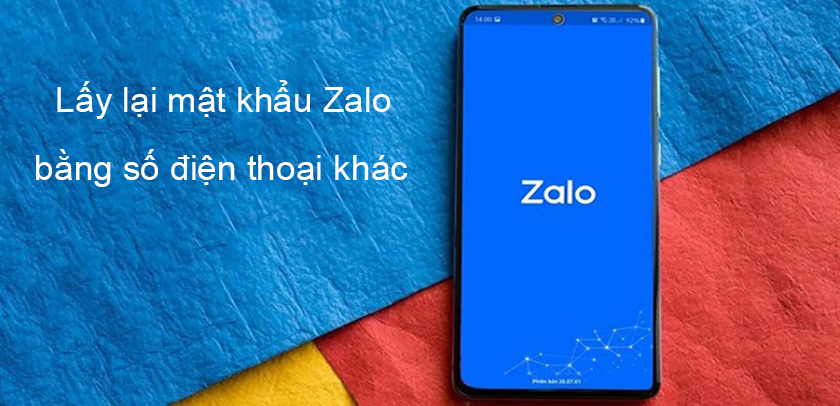
Xem thêm:
- Zalo bị cấm nhắn tin cho người lạ nguyên nhân tại sao và cách khắc phục nhanh tại đây!
Hướng dẫn lấy lại mật khẩu Zalo khi SIM điện thoại bị mất
Trong trường hợp bạn đã bị mất sim và điện thoại cũng không còn lưu lại thông tin đăng nhập Zalo, hãy đến cửa hàng dịch vụ gần nhất của nhà mạng bạn đang sử dụng để làm lại sim. Trước khi đi, bạn cần chuẩn bị bản gốc CMND/ CCCD và một danh sách bao gồm khoảng 3 đến 5 người liên lạc gần nhất để cung cấp thông tin cho nhà mạng.
Mức phí cho việc cấp lại sim rơi vào khoảng 25 nghìn đồng. Sau khi đã được cấp lại, bạn tiến hành lấy lại mật khẩu Zalo theo những cách đã được đề cập ở trên.

Nếu không may quên mật khẩu Zalo hãy tham khảo ngay những cách lấy lại mật khẩu Zalo bên trên để nhanh chóng khắc phục vấn đề bạn nhé. Zalo là ứng dụng thường được mọi người sử dụng để trao đổi công việc cũng như cuộc sống hàng ngày, do đó hãy nhanh chóng lấy lại mật khẩu và đăng nhập vào càng sớm càng tốt nhé.







